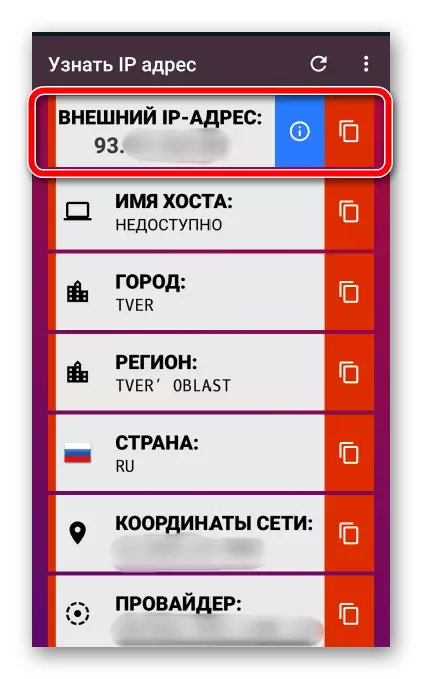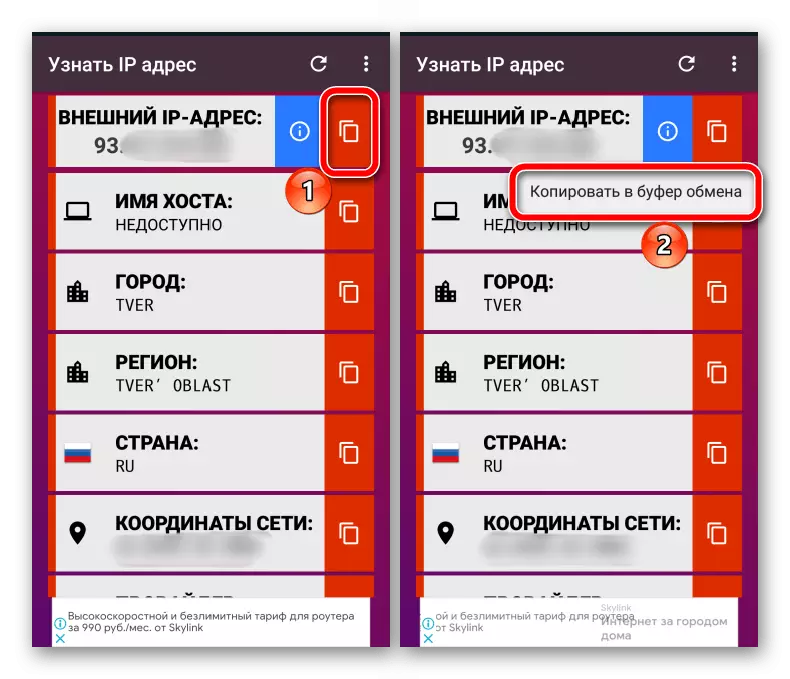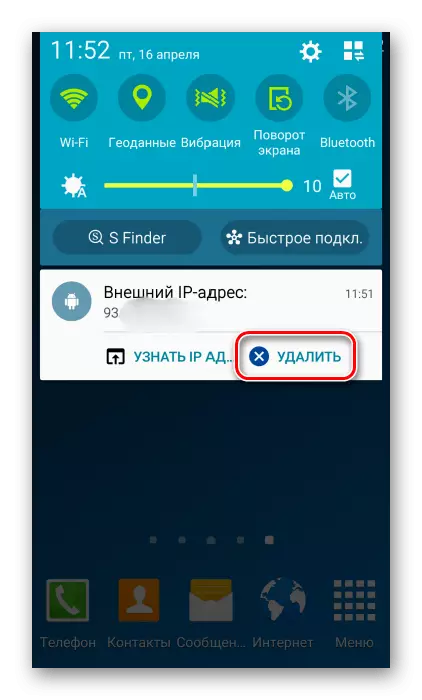Metod 1: Lokal IP-adress
Privat IP-adress används för att identifiera enheter på samma nätverk. Den tilldelas automatiskt av routern omedelbart efter anslutning till den. Det finns två alternativ för att ta reda på den lokala IP-adressen i telefon med Android utan att använda program från tredje part.Alternativ 1: Wi-Fi-parametrar
- Öppna "Inställningar", Taping "Anslutningar", gå till avsnittet "Wi-Fi",
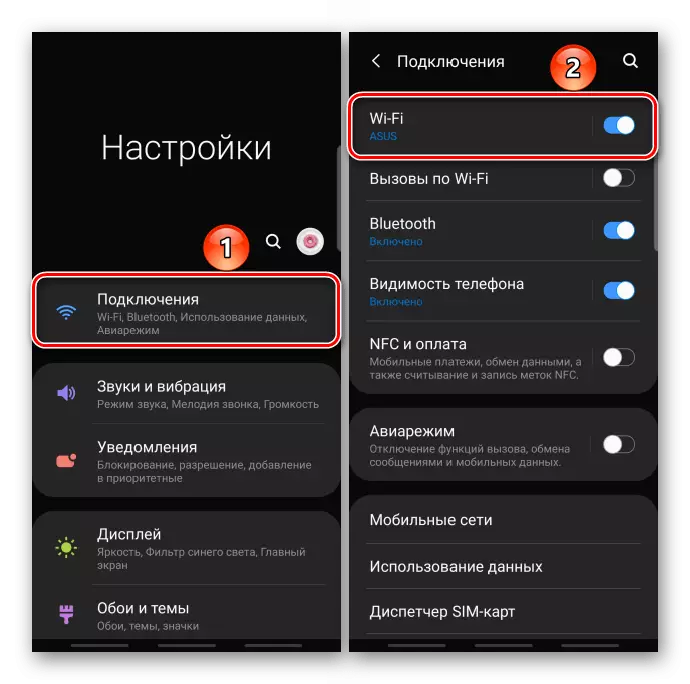
Vi klickar på det nätverk som enheten är ansluten, och i fönstret som öppnas, lär vi oss den nödvändiga informationen.
- På vissa enheter, särskilt gamla modeller, så är "Aypishnik" kanske inte visas. I det här fallet, genom att länge trycka på namnet på nätverket, ringa snabbmenyn och tryck på "Ändra nätverkskonfiguration".
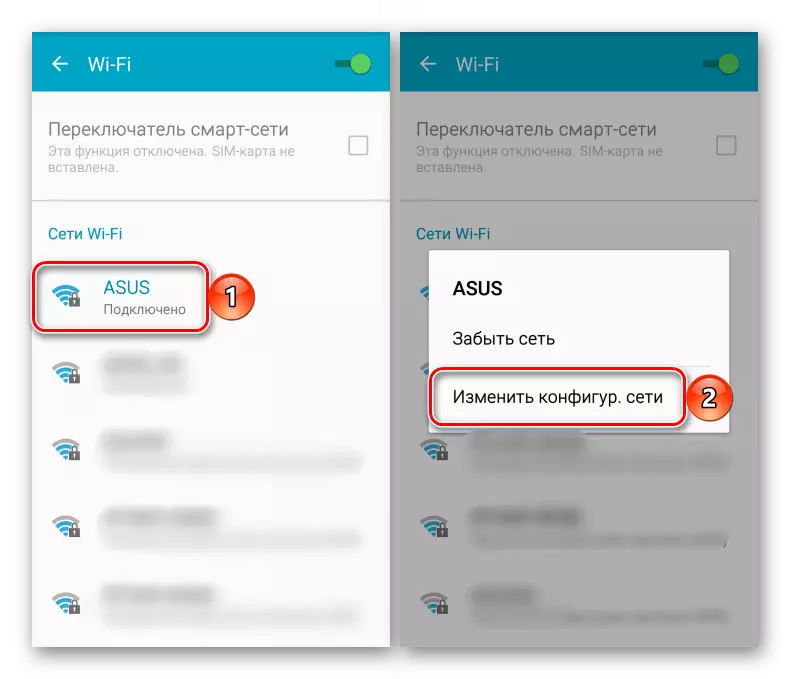
Avslöja "avancerade parametrar".
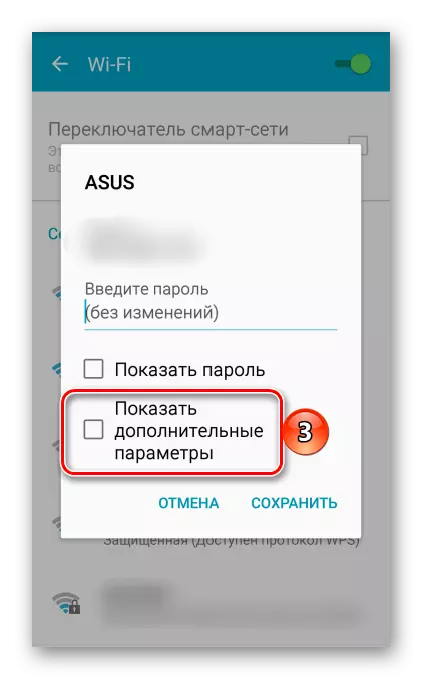
I kolumnen "IP-inställningar" väljer du "Static" eller "Custom"
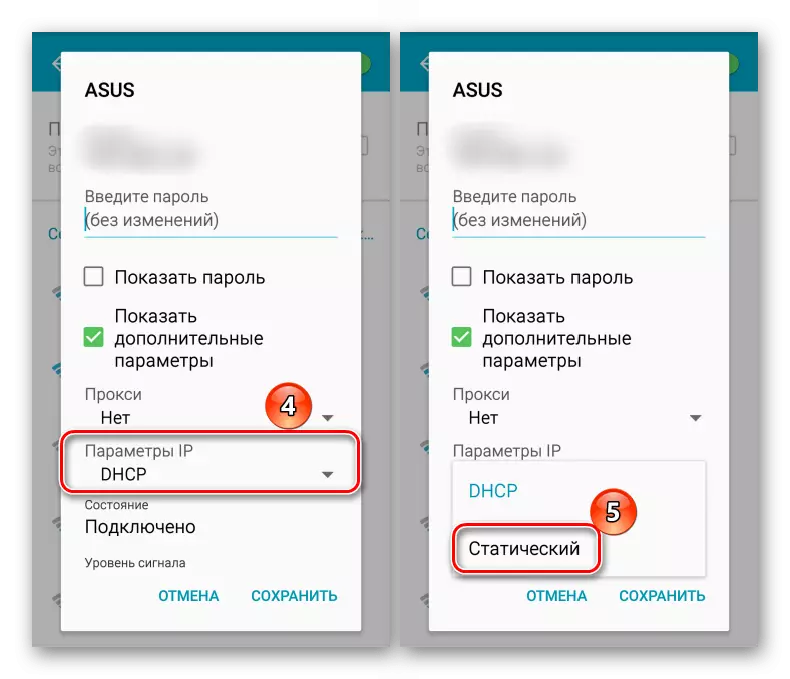
Och vi känner till IP-adressen.
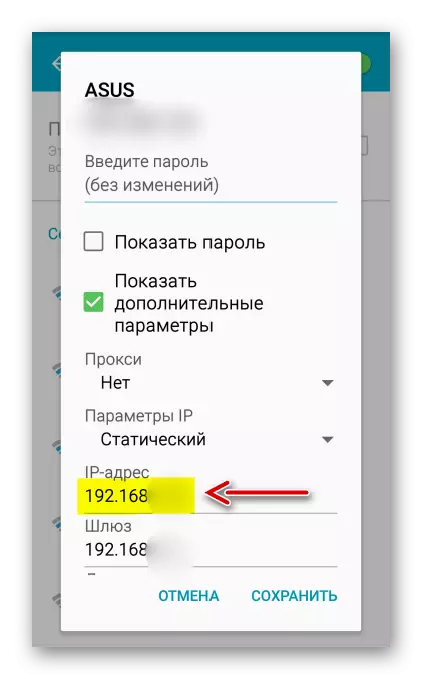
Även här kommer att visas adressen till den router som krävs för att få tillgång till sitt webbgränssnitt.
- Efter att ha mottagit önskad information, klicka på "Avbryt" för att oavsiktligt ändra nätverksinställningarna.
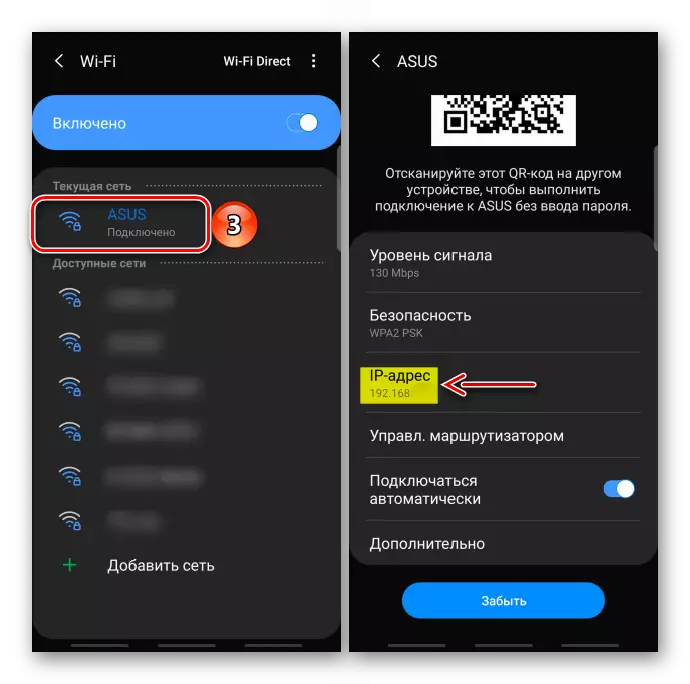
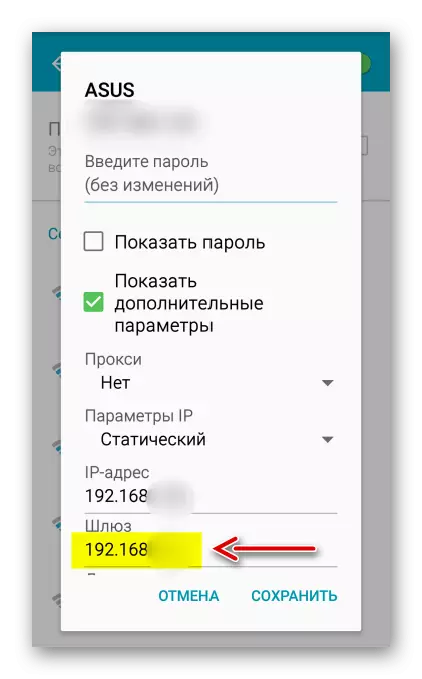
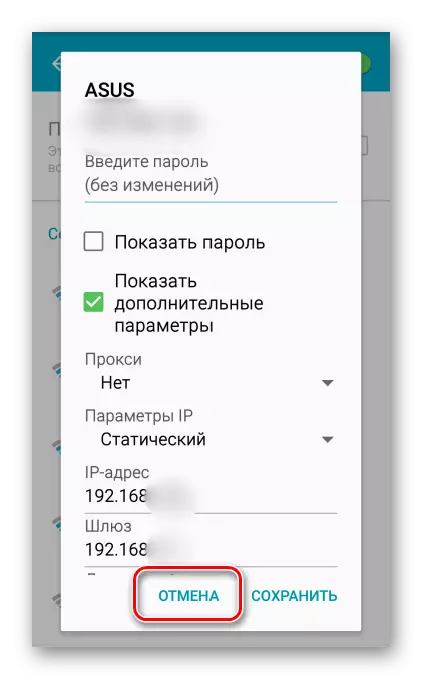
Alternativ 2: Systeminställningar
På skärmen Inställningar, letar du efter avsnittet "Information om telefonen", "Om enheten" eller liknande, Tadam "-status" eller "Allmän information"
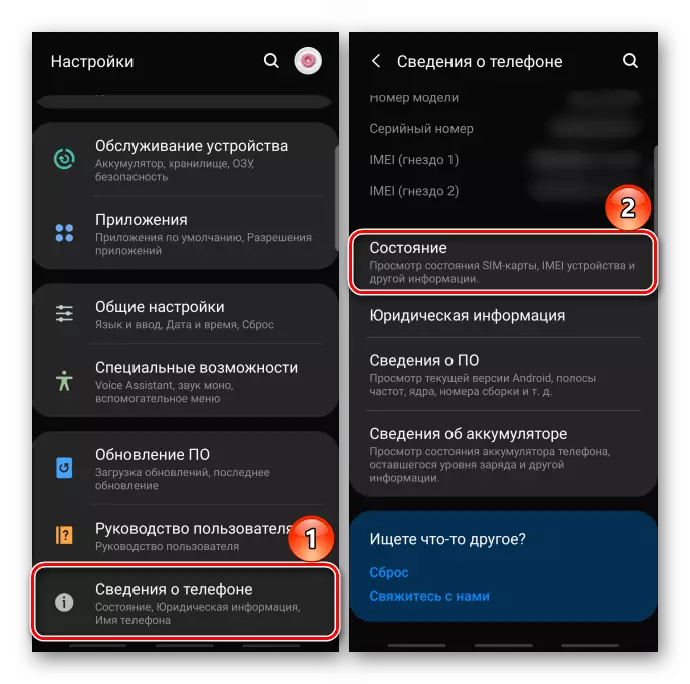
Och ta reda på den lokala IP-adressen.

Metod 2: Extern IP-adress
Extern IP behövs för att identifiera enheten på Internet. Till exempel, när du besöker en webbsida skickas den offentliga adressen tillsammans med frågan så att den här sidan förstår var du ska skicka data. För att bestämma det finns det speciella Internetresurser och applikationer.Alternativ 1: Internet Service
Resursen som bestämmer din externa IP-adress är lätt. Det är nog att öppna en webbläsare på din mobila enhet och ange frasen "Min IP" i sökmotorn. I exemplet, använd sedan 2-0.ru-tjänsten.
Gå till onlinetjänst 2
- Inga ytterligare åtgärder behövs, den externa "IP" kommer att visas omedelbart efter länken med referens.
- Dessutom kan dessa resurser visa versionen av operativsystemet, webbläsaren, användarens placering, för att bestämma leverantören etc.
- För att använda IP-adressen, till exempel, för att konfigurera spelservern, tryck på ikonen "Kopiera" under den och sätt in den i önskat fält.
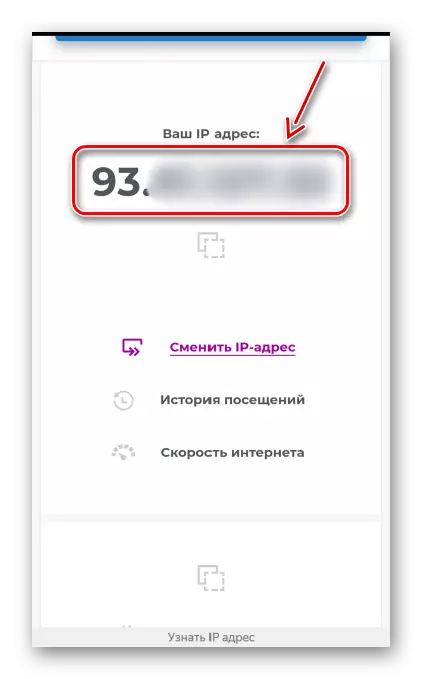
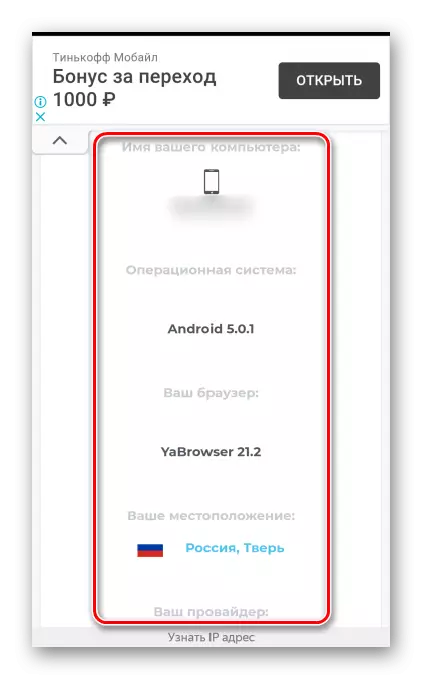
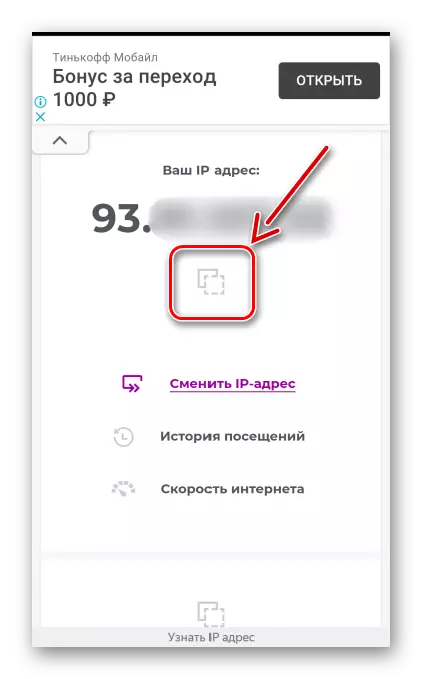
Alternativ 2: Mobil applikation
Om en offentlig adress ofta är nödvändig blir det lättare att ladda ner en speciell programvara från Google Play-marknaden. Vi ska räkna ut hur det fungerar på programmets exempel "Ta reda på IP-adressen".
Ladda ner programmet "Ta reda på IP-adressen" från Google Play-marknaden
- Vi startar applikationsprogrammet och i den övre kolumnen i tabellen, se den externa "iPishnik".
- Om du bläddrar nerför sidan, kan du ta reda på den lokala adressen och ip på routern.
- Om du vill kopiera data trycker du på motsvarande ikon och "Kopiera till klippbordet".
- Även om du lämnar ansökan, kommer den fortfarande att fungera i bakgrunden. Nu kan du lära dig adressen i anmälningsområdet genom att sänka statusfältet.
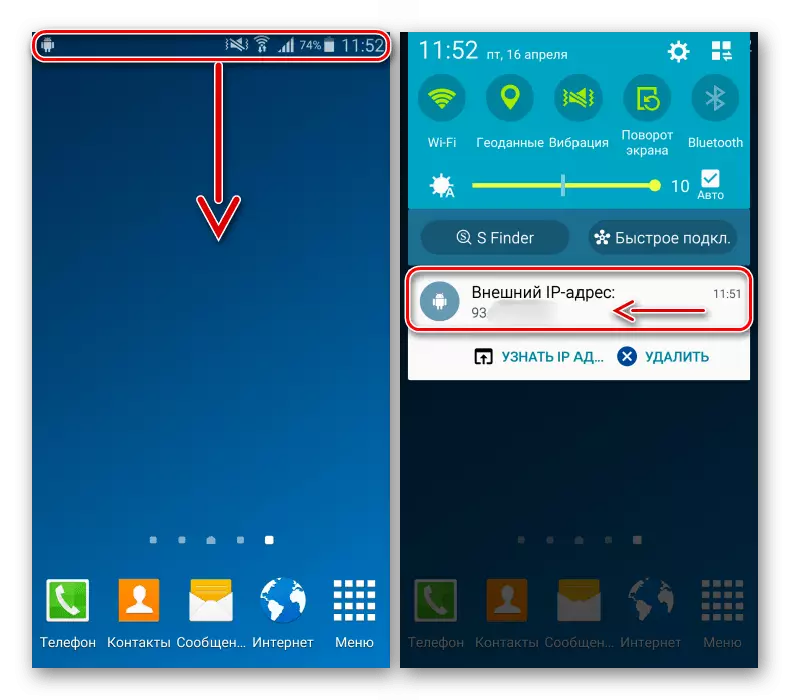
För att helt stänga av programvaran, tapa "radera".